电脑C盘满了变成红色怎么清理(解决C盘满了红色警告的简易方法及注意事项)
17
2024-08-17
电脑C盘是存储操作系统和程序文件的重要位置,但随着时间的推移,C盘上可能会积累很多无用的东西,导致电脑运行缓慢甚至崩溃。为了让电脑始终保持高效运行,及时删除C盘上的无用东西就显得尤为重要。本文将为你详细介绍如何高效删除电脑C盘无用的东西,让你的电脑焕然一新。
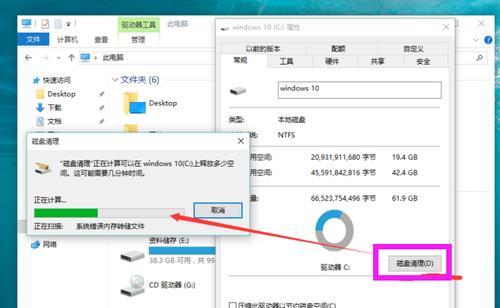
一、清理临时文件
通过清理临时文件夹中的文件,可以释放C盘的存储空间,提升电脑性能。打开“运行”窗口,输入“%temp%”并按回车,进入临时文件夹,选中所有文件并删除。
二、卸载不常用的软件
进入控制面板,点击“程序和功能”,找到不常用的软件,选择卸载进行删除。这样可以释放出大量的C盘空间。
三、清理回收站
回收站中垃圾文件会占用一定的C盘空间。右击回收站图标,选择“清空回收站”,确认删除即可。
四、删除无用的下载文件
在C盘的下载文件夹中,有时会积累很多无用的下载文件,这些文件占用了宝贵的存储空间。打开下载文件夹,选中并删除所有无用的文件。
五、清理浏览器缓存
浏览器缓存文件会占用C盘的存储空间。在浏览器设置中找到“清除浏览数据”选项,选择清理缓存文件,即可释放C盘空间。
六、删除临时互联网文件
临时互联网文件也会占用C盘的存储空间。在“运行”窗口中输入“inetcpl.cpl”,进入Internet属性窗口,点击“删除”按钮,清理临时互联网文件。
七、清理系统更新备份文件
系统更新备份文件占用了大量的C盘空间。在“运行”窗口中输入“cleanmgr.exe”,选择系统盘进行清理,勾选“系统文件清理”选项,并选择“清除”,即可删除系统更新备份文件。
八、删除多余的字体文件
电脑中安装了过多的字体文件也会占用C盘空间。进入字体文件夹,选中并删除不常用的字体文件。
九、清理系统日志文件
系统日志文件占用了一定的C盘空间。在“运行”窗口中输入“eventvwr.msc”,进入事件查看器,选择“Windows日志”下的“应用程序”和“系统”,点击“清除日志”进行清理。
十、删除无用的桌面文件和快捷方式
桌面上堆积的无用文件和快捷方式会降低C盘的可用空间。对于不再需要的文件和快捷方式,及时删除。
十一、清理系统垃圾文件
在“运行”窗口中输入“cleanmgr.exe”,选择系统盘进行清理,勾选“临时文件”、“压缩文件”等选项,点击“确定”进行清理。
十二、删除不必要的备份文件
在C盘中,有些备份文件可能已经过时或不再需要。找到这些备份文件并删除,可以节省出宝贵的存储空间。
十三、清理磁盘碎片
磁盘碎片会导致电脑运行缓慢。在“运行”窗口中输入“dfrgui”,打开磁盘碎片整理工具,选择C盘进行碎片整理。
十四、删除无效注册表项
通过使用专业的注册表清理工具,可以删除C盘中无效的注册表项,提高电脑性能。
十五、定期进行磁盘清理和优化
定期进行磁盘清理和优化可以保持C盘的良好状态,提升电脑运行速度。
通过上述的方法,你可以轻松删除电脑C盘无用的东西,让电脑始终保持高效运行。记住定期清理C盘,保持良好的电脑习惯,你的电脑将焕然一新,工作效率也会有所提升。
电脑存储空间有限,长期使用后会积累许多无用的文件,这些文件不仅占据宝贵的存储空间,还会导致电脑运行缓慢。定期清理C盘的无用文件是保持电脑高效运行的重要步骤。本文将详细介绍15个有效的方法,帮助你删除电脑C盘中的无用文件,优化电脑性能,并释放存储空间。
清理临时文件
电脑在正常运行过程中会产生大量临时文件,这些文件占据了C盘的存储空间。通过在运行中输入"%temp%"命令并删除所有文件,可以轻松清理临时文件。
清理回收站
回收站是存储已删除文件的地方,但这些文件仍然占据着存储空间。定期清空回收站可以彻底删除这些文件,并释放存储空间。
清理浏览器缓存
浏览器在使用过程中会自动缓存网页、图片和其他数据,这些缓存文件会占据大量存储空间。通过在浏览器设置中清除缓存,可以减少C盘的负担。
删除无用程序
在电脑上安装的某些程序可能已经不再使用,但仍然占据着存储空间。通过进入控制面板的程序和功能,卸载这些无用程序可以释放存储空间。
清理系统日志
电脑系统会自动生成日志文件,这些文件会逐渐增多并占据存储空间。通过在事件查看器中清理这些日志文件,可以为C盘腾出更多空间。
删除冗余文件
在电脑上存在大量重复文件时,可以使用专业的文件清理工具扫描并删除这些冗余文件,从而节省存储空间。
清理下载文件夹
下载文件夹是存放下载文件的地方,长时间未清理会导致存储空间被占满。定期清理下载文件夹,删除不再需要的文件可以释放存储空间。
压缩不常用文件
对于一些不经常使用的文件,可以使用压缩工具将其压缩成zip或rar格式,从而减小文件的占用空间。
清理系统更新文件
电脑系统会自动下载并安装更新文件,这些文件会逐渐堆积,并占据存储空间。通过在控制面板的Windows更新中清理这些更新文件,可以释放存储空间。
清理无效快捷方式
桌面和开始菜单中可能存在一些无效的快捷方式,这些快捷方式指向的文件已被删除或移动,但仍然占据存储空间。删除这些无效快捷方式可以释放存储空间。
优化启动项
电脑启动时会加载很多程序,这些程序会降低启动速度并占用存储空间。通过在任务管理器的启动选项中禁用一些不必要的程序,可以加快电脑启动速度并释放存储空间。
清理系统缓存
电脑运行过程中会产生大量系统缓存文件,这些文件会占据存储空间并降低电脑性能。通过在命令提示符中输入"cleanmgr"命令并清理系统缓存,可以优化电脑性能。
清理垃圾邮件
电子邮件客户端中会自动下载垃圾邮件,这些邮件会占用存储空间。通过定期清理垃圾邮件,可以释放存储空间。
清理大文件
在C盘中可能存在一些大文件,如电影、游戏等,这些文件占据了大量存储空间。删除不再需要的大文件可以快速释放存储空间。
定期整理硬盘
定期使用磁盘清理工具对硬盘进行整理可以优化存储空间的使用,提高电脑性能。
通过清理电脑C盘的无用文件,我们可以优化电脑性能,释放存储空间,提升日常使用体验。定期执行这些方法,将成为你保持电脑高效运行的良好习惯。同时,务必谨慎删除文件,以免误删重要数据。
版权声明:本文内容由互联网用户自发贡献,该文观点仅代表作者本人。本站仅提供信息存储空间服务,不拥有所有权,不承担相关法律责任。如发现本站有涉嫌抄袭侵权/违法违规的内容, 请发送邮件至 3561739510@qq.com 举报,一经查实,本站将立刻删除。